\ server är inte tillgänglig, du kanske inte har behörighet att använda den här nätverksresursen
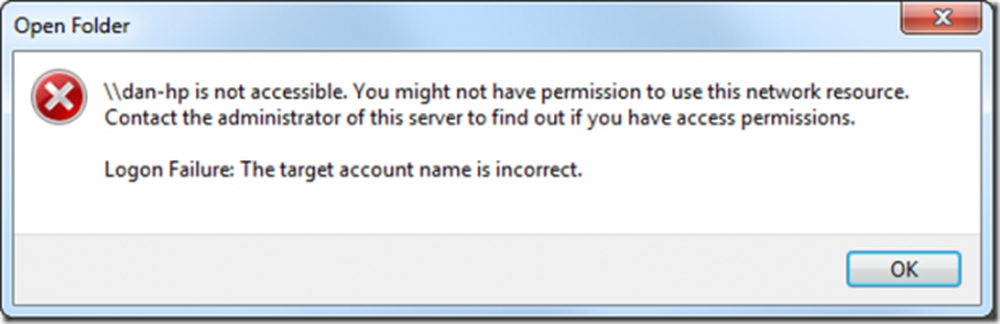
Många användare använder sina Windows 10-datorer för att skapa och komma åt deras data på sina servrar via deras nätverk. Vissa användare har rapporterat ett fel som säger att servern inte är tillgänglig. Hela felet säger,
\\ server är inte tillgänglig. Du kanske inte har behörighet att använda den här nätverksresursen. Kontakta administratören för den här servern för att få reda på om du har åtkomstbehörigheter. Inloggningsfel: Målkonto-namnet är felaktigt.
Idag kommer vi att kolla hur du åtgärdar problemet på din Windows 10-dator.

\\ server är inte tillgänglig, du kanske inte har behörighet att använda den här nätverksresursen
Om det här felet just börjat inträffa och du har skapat en systemåterställningspunkt, kan du använda den för att återställa den till dina tidigare inställningar och konfiguration.
Vi kommer att göra följande korrigeringar för att försöka bli av med detta fel:
- Kontrollera statusen för arbetsstationsservicen
- Starta om din router.
- Ändra inställning av fildelningsanslutningar
- Kontrollera nätverkskonfigurationen.
1] Kontrollera status för arbetsstationsservice
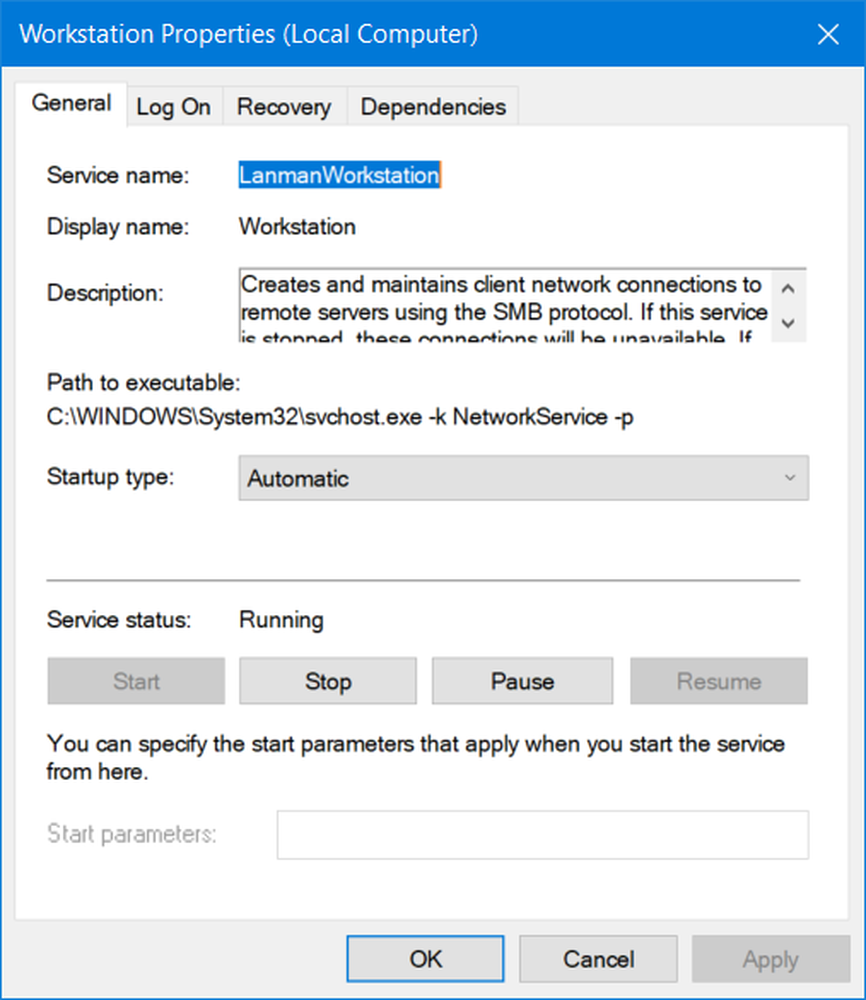
Typ, services.msc i Start-sökrutan och tryck på Enter för att öppna Windows Services Manager.
Lokalisera Arbetsstation Service, och dubbelklicka sedan på den för att öppna egenskapsfältet.
Sluta Tjänsten och då Start det igen. Eller högerklicka på den och välj Omstart.
Kontrollera att starttypen är inställd på Automatisk.
2] Starta om din router
Starta om din router från administratörspanelen eller stäng av den manuellt och slå på den efter 10 sekunder för att starta om den helt. Se om det hjälper.
3] Ändra inställning för fildelningsanslutningar
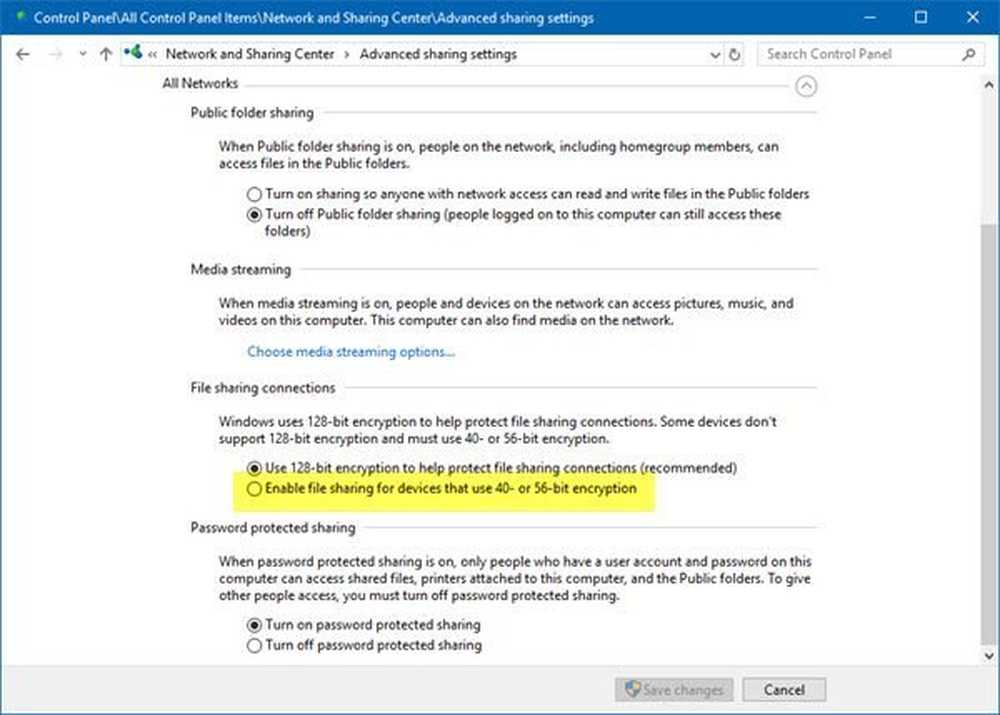
Öppna Kontrollpanelen> Nätverks- och delningscenter> Avancerade delningsinställningar> Fildelningsanslutningar
Välj Aktivera fildelning för enheter som använder 40- eller 56-bitars kryptering och se om det hjälper. Om inte, vänd de ändrade ändringarna.
4] Kontrollera nätverkskonfigurationen
För att kontrollera nätverkskonfigurationen kan du högerklicka på WiFi eller Ethernet-anslutningsikonen i systemfältet och välj sedan öppna Nätverks- och Internetinställningar och klicka sedan på Ändra adapteralternativ. Då kommer du se ett fönster dyka upp.
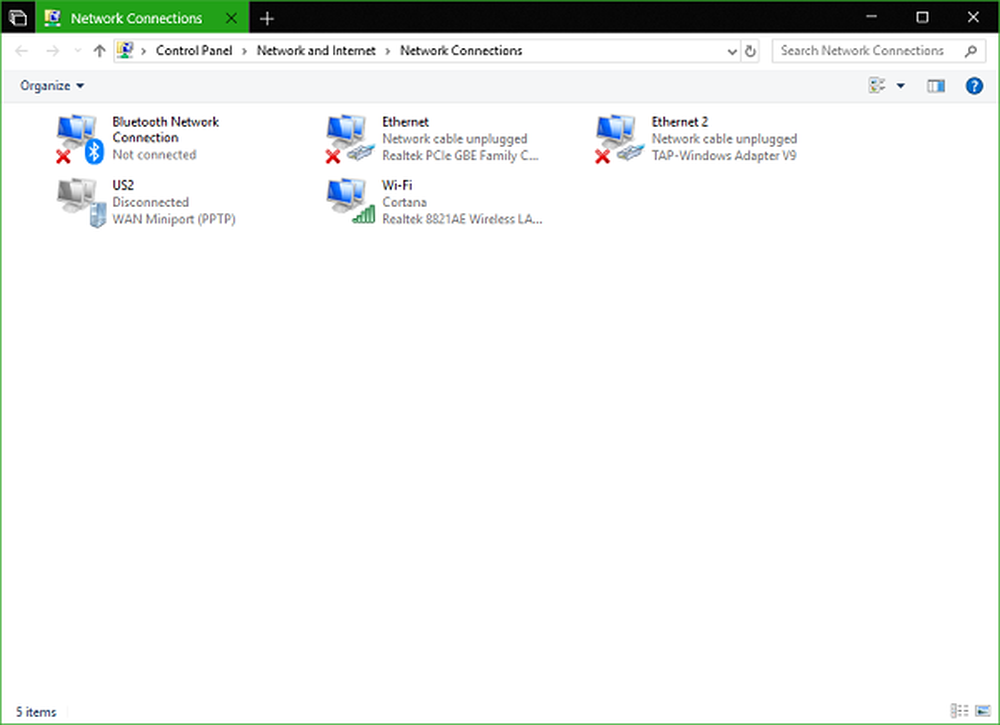
Välj nätverksanslutningen som ansluter dig till ditt nätverk. Denna anslutning kan vara en Ethernet-anslutning eller en WiFi-anslutning. Högerklicka på den anslutningen och välj Egenskaper.
Från listan över objekt väljer du nu Internet Protocol Version 4 ELLER Internet Protocol Version 6 enligt ditt krav.
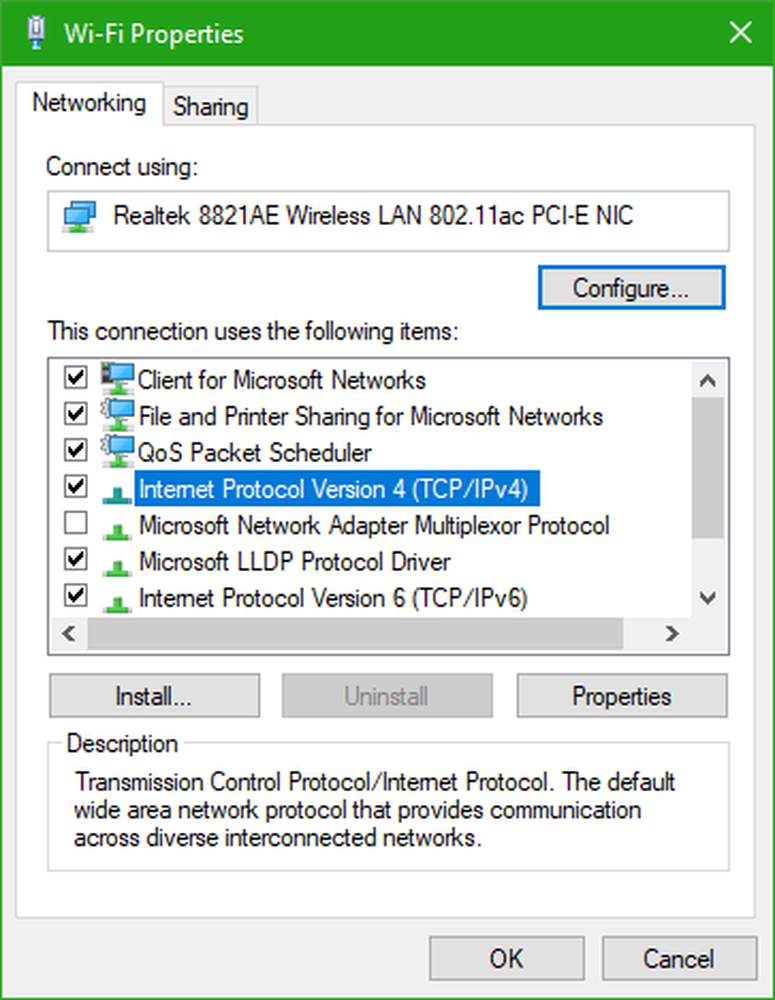
Klicka nu på knappen som säger Egenskaper.
Och kontrollera om allt är konfigurerat som det är tänkt att. För detaljer kan du läsa denna Technet post.
Hjälpte det dig?



